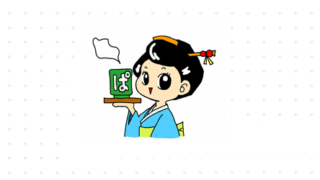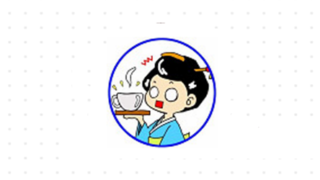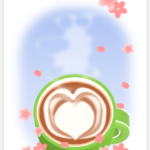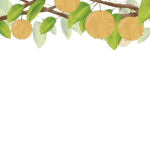ワードで往復はがきの往信面を作りましょう。 往信面の左側には、送り先(宛名)、右側には、お知らせに対するお返事を作ります。(Word2021で作成しました。) 最初に左側の返信先の宛名を作成し、次に右側のお知らせ文を作成します。はがき宛名面印刷ウィザードの画面で作成されるレイアウトをアレンジします。 今回は、宛名(送り先)面にあらかじめレイアウトされている項目の中で、使わないものを削除し、新たにテキストボックスで作り直します。 はがきを印刷するときは、用紙を入れる向きや、おもて・裏、用紙を入れるトレーが複数ある時ははがきを入れるトレーがどれかなど確認し、試し刷りを行ってから本物のはがきで印刷していただければと思います。 また、お使いの印刷機の取扱説明書も確認していただくとよいかと思います。
・往復はがきの 返信面 の作成方法は下記URLにてご案内しています。今回の動画と合わせてご覧いただければと思います。
動画内で使用したサンプル住所録を置いておきます。
全て架空の練習用のファイルになります。(注:圧縮済)
住所録見本 (住所録の見本です。ご自分で入力練習する時にご活用ください)
往信面完成見本